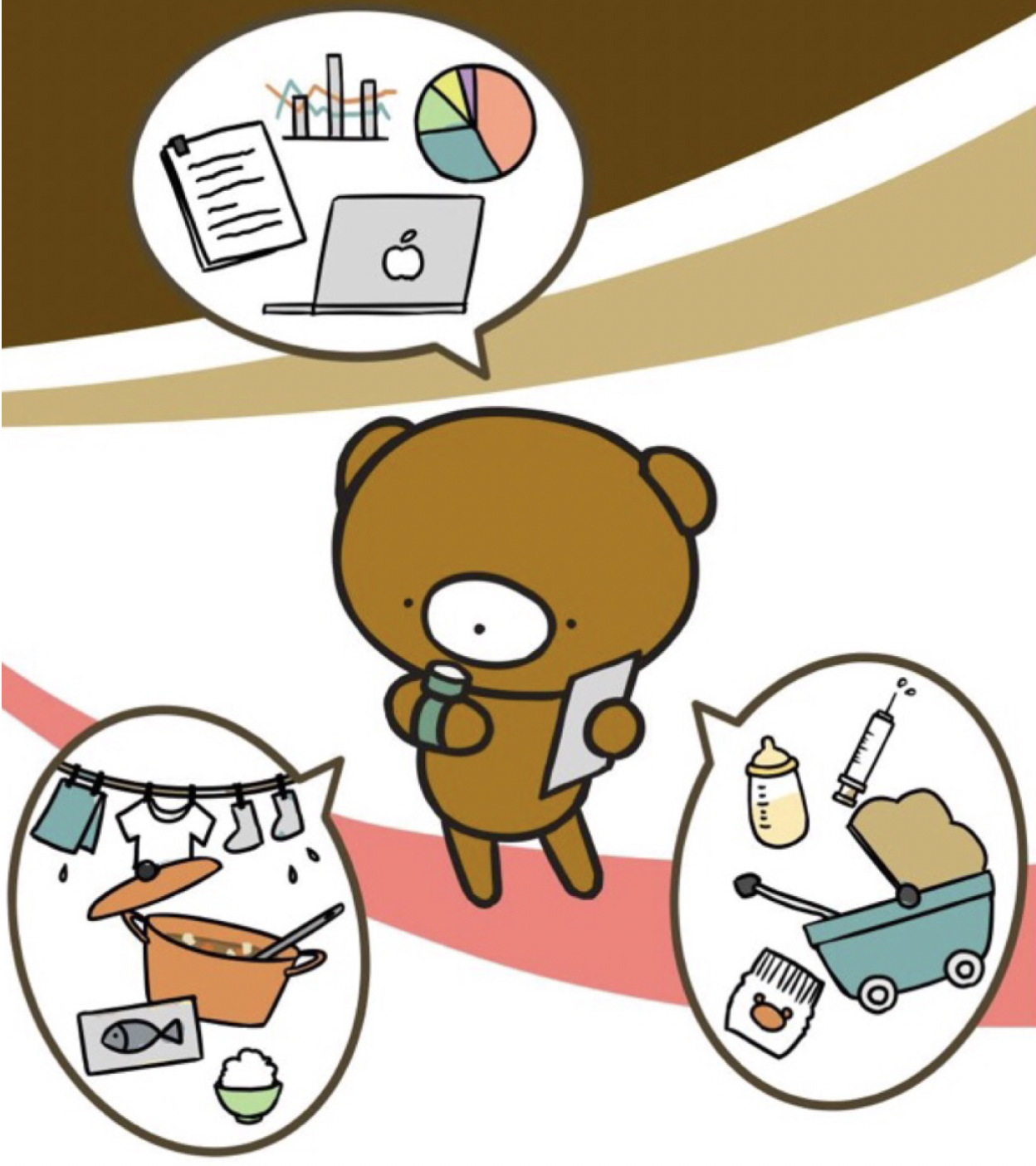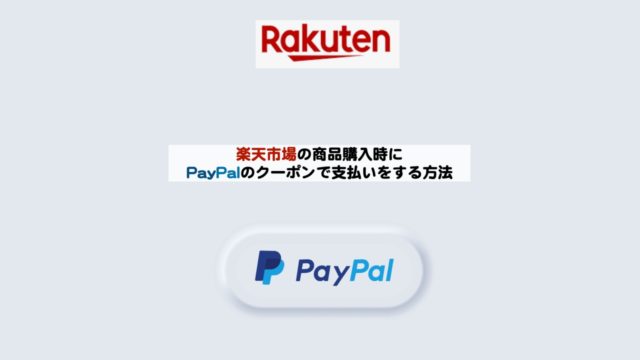こんにちは。生涯挑戦!をモットーに新大人世代を応援する、こうちゃんです。
朝目がさめた時とか、道を歩いているときとかに、ふとちょっとしたアイデアやメモしておきたいことが浮かぶときありますよね。
そんな時はいちいちスマホをとりだしてテキストを打ち込んだり音声入力したりするよりも、もっと簡単に記録する方法があります。
それは、アップルウォッチで一発アプリを起動して音声入力でメモすることです。この記事では、フリーの音声入力アプリDRAFTSを使ってみて感じたメリットを紹介します。
■アップルウォッチの文字盤に音声入力アプリを表示させておくことのメリット
アップルウォッチで音声入力する方法について、以前は
1)デジタルクラウンのボタンを押す
2)アプリが沢山表示される画面
3)そこから音声入力アプリを探してタッチして起動。
という3ステップの方法で起動していました。
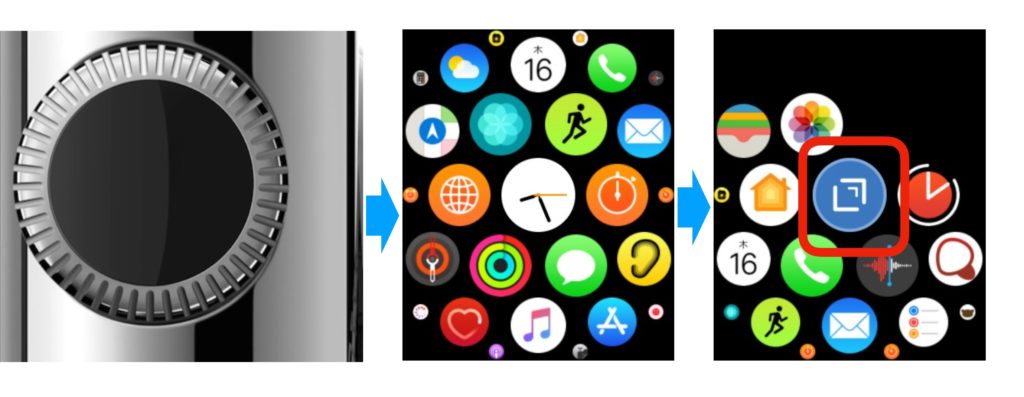
そのあと、Siriで音声でアプリを起動する方法と文字盤にアプリを表示させていく方法をこちらの記事で紹介しました。
文字盤に表示されているDRAFTSアプリをタッチするか、「Hey Siri, ドラフト(ドラフツ)アプリを起動して」と話かけると、このような画面が立ち上がります。マイクのマークを触るだけですぐ録音できます。
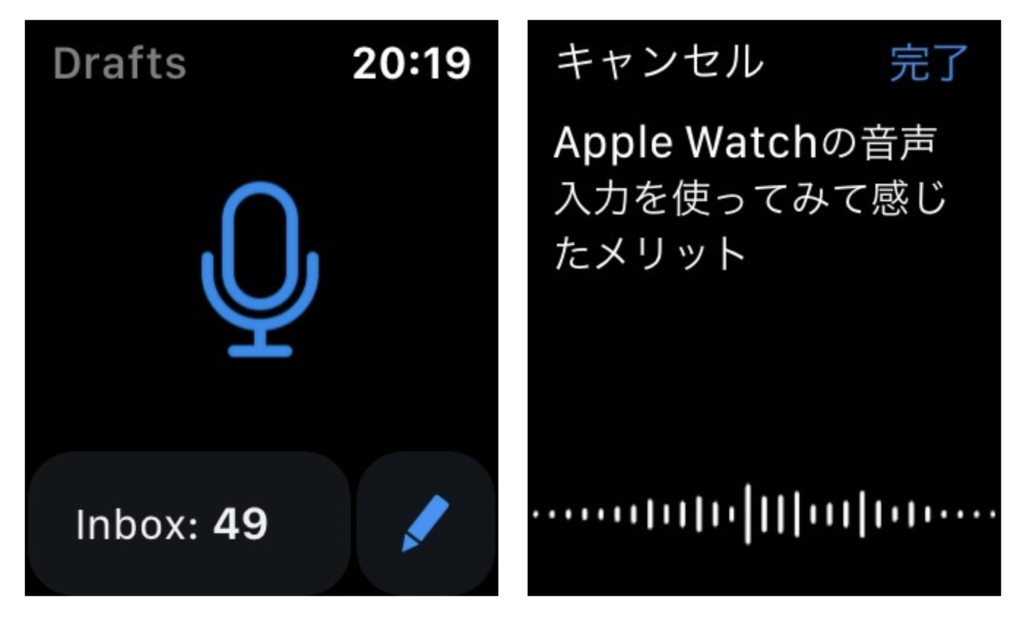
実際文字盤表示しておくことで、一番便利だなと感じたメリットがこちらです。
メリットその1:そのアプリをタッチするか音声だけで一発起動できる。
なので、もう一つのメリットが、
メリット2:紙と鉛筆やスマホを取り出すことなく、思いついたアイデアや、メモしておきたい情報に出会ったときに、即座にインプットできる
となります。
なにが一番うれしいかというと、夜寝どこに入った時とか、朝目覚めてまだ薄暗いときなどに何かアイデアやブログネタとかを思いついたら、今までだとメモを後回しにしてしまうことがありました。
iPhone取り出すの面倒だし、アップルウォッチの小さな画面でアプリを呼び出すのが結構手間だからです。
そんなときはだいたい忘れています。
「夢日記」と言われる夢の記録をするのにも最適ですね。奇妙な夢の記憶はすぐ忘れてしまうので、即座にメモできるこの方法が有効です。
入力されたテキストを確認するには、アップルウォッチのDRAFTSアプリでInboxと表示されているところをタッチするとこのように表示されます。またDRAFTSが連動されているiPhoneの方でも確認できます。

必要に応じてメモをコピペしてGoogle ドキュメントなどに保存したり自分宛のGmailに送付しておくことができます。
このコピペの作業がもっと効率アップできれば尚いいのですが….。
■アップルウォッチの文字盤でおすすめは、「インフォグラルモジュラー」
私が現在愛用している文字盤は「インフォグラルモジュラー」というものです。なぜかというと、普段よく使うアプリを5つ表示できるからです。
このような文字盤にしています。

時間と曜日の他に、上の段左がアクティビティ、真ん中が天気、
下の段左から、DRAFTS(音声入力)、たすくま、世界時計を表示しています。
ちなみに「たすくま」というのは時間管理アプリです。興味のあるかたは、こちらの記事を参照ください。
普段よく使うアプリを5つ表示できるので、iPhoneを取り出す回数を減らすことができます。
■まとめ
アップルウォッチの機能やアプリをより有効に活用する事例の1つとして、アップルウォッチの音声入力を一発で起動できるようにしたことで感じたメリットとおすすめ文字盤の例を紹介しました。
ご参考になれば幸いです。